本内容来源于@什么值得买APP,观点仅代表作者本人 |作者:青柠炸机店
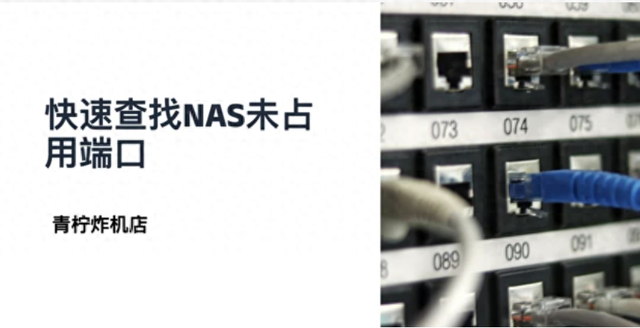
「在部署Docker时,是否也经历过这种崩溃? 明明想给xxx镜像开个8080端口,却报错 “端口已被占用”,翻遍容器也找不到谁在占坑; 又或是NAS突然连不上,怀疑被黑却无从下手…… 端口冲突排查+异常监控,是每个Docker玩家的必修课! 今天实测两款神器:RustScan用3秒扫完全端口,精准定位冲突来源;watchYourPorts实时图形化监控,连小白也能一眼看懂谁在偷偷占坑。」
我是你们的老朋友 [青柠炸机店],让我们开始今天的端口之旅吧!!!
RustScan - 3秒的王者关于 RustScan:默认情况下,RustScan 每秒扫描 3000 个端口。是一款非常强大的端口扫描工具。
优点:扫描速度非常快,并且呈现的结果特别齐全。
缺点:需要懂一些Linux命令才能使用,没有图形化界面。
使用pull,或者去docker镜像中心下载镜像。使用alias,为命令创建一个容易记忆的别名。比如这里,如果不创建别名,每次都需要执行一个很长的命令,才能进行端口扫描,创建rustscan别名后,每次执行会简短很多。# 下载docker镜像
docker pull rustscan/rustscan:latest
# 使用 alias 命令,为长或复杂的命令创建简短且易记的别名
alias rustscan='docker run -it --rm --name rustscan rustscan/rustscan:latest'
# 执行扫描命令
rustscan --addresses IP地址 -t 500 -b 1500 -- -A
# 如果不创建别名,可以执行这个长的命令
docker run -it --rm --name rustscan rustscan/rustscan:latest --addresses IP地址 -t 500 -b 1500 -- -A
参数解释:
-b 1500:每次扫描 1500 个端口;-t 500:意味着将在端口上等待响应最多 0.5 秒;-- -A:打印出端口全部详细情况;(如果检测端口范围过大,建议不加这个参数)关于IP地址
可以扫描一个网段,也可以扫描局域网中一台指定的机器。
扫描一台机器:192.168.9.100(扫描 192.168.9.100 )
扫描多台机器:192.168.9.100,192.168.9.101(扫描 192.168.9.100 和 101 机器)
扫描一个网段:192.168.9.0/24(扫描 192.168.9.1 ~ 192.168.9.255 网段)
其它高级用法:
# 扫描指定的多个端口
rustscan -a IP地址 -t 500 -b 1500 -p 53,80,121,65535 -- -A
# 扫描一个端口范围(端口 1~1000)
rustscan -a IP地址 -t 500 -b 1500 --range 1-1000 -- -A
# 扫描域名的端口
rustscan -a www.google.com
# 以随机顺序扫描端口(这将有助于不触发防火墙)
rustscan -a IP地址 --range 1-1000 --scan-order "Random"
使用效果如图:

 watchYourPorts - 图形化操作界面
watchYourPorts - 图形化操作界面如果对Linux不熟悉的朋友,可以使用 watchYourPorts,它是一个图形化的端口扫描工具,操作非常简单,不过遗憾的是暂时不支持中文。
优点:有图形化界面,操作简单方便。
缺点:端口信息太少,没有中文界面,端口扫描方式相对功能太单一。
docker 图形化面板安装:
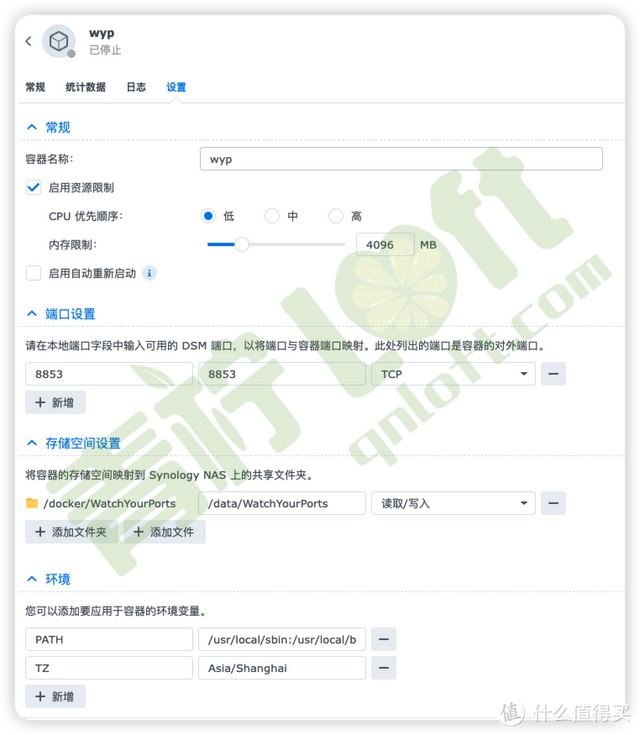
群晖安装和配置
docker 命令行安装:
docker run --name wyp -e "TZ=Asia/Shanghai" -v /volume2/docker/WatchYourPorts:/data/WatchYourPorts -p 8853:8853 aceberg/watchyourports
使用截图:
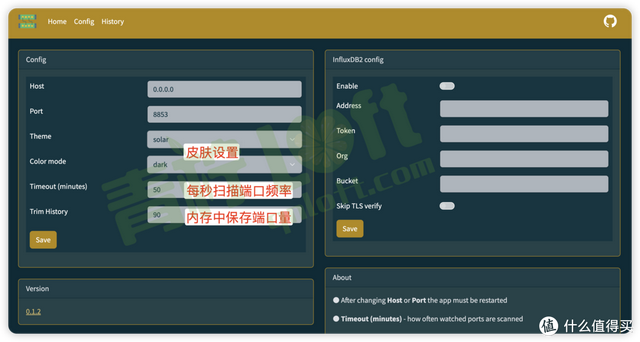
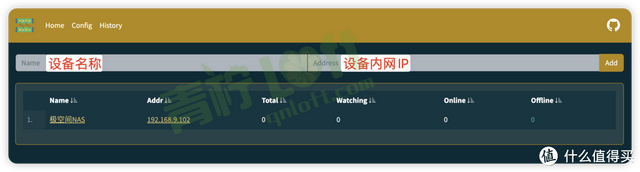


如果我的文章对你有帮助,别忘了三连支持一下,最后给 [青柠] 一个大大的关注~!
作者声明本文无利益相关,欢迎值友理性交流,和谐讨论~
